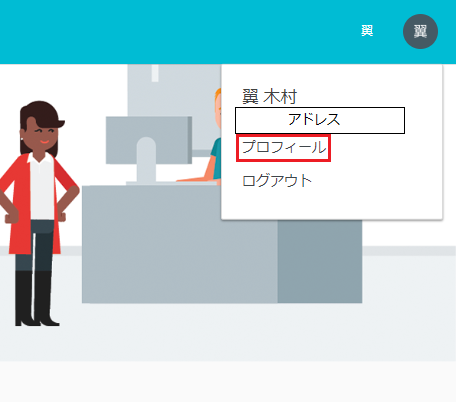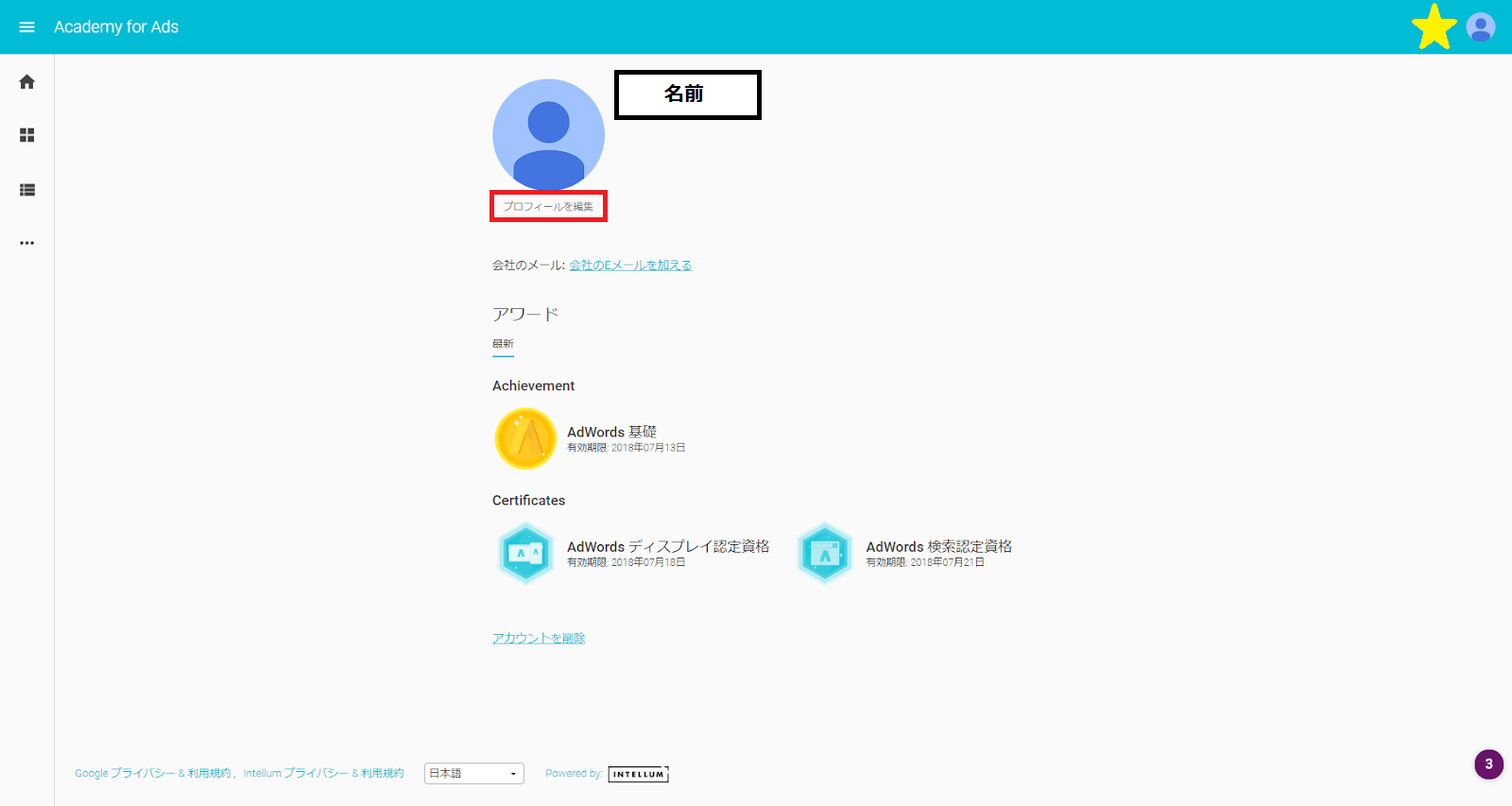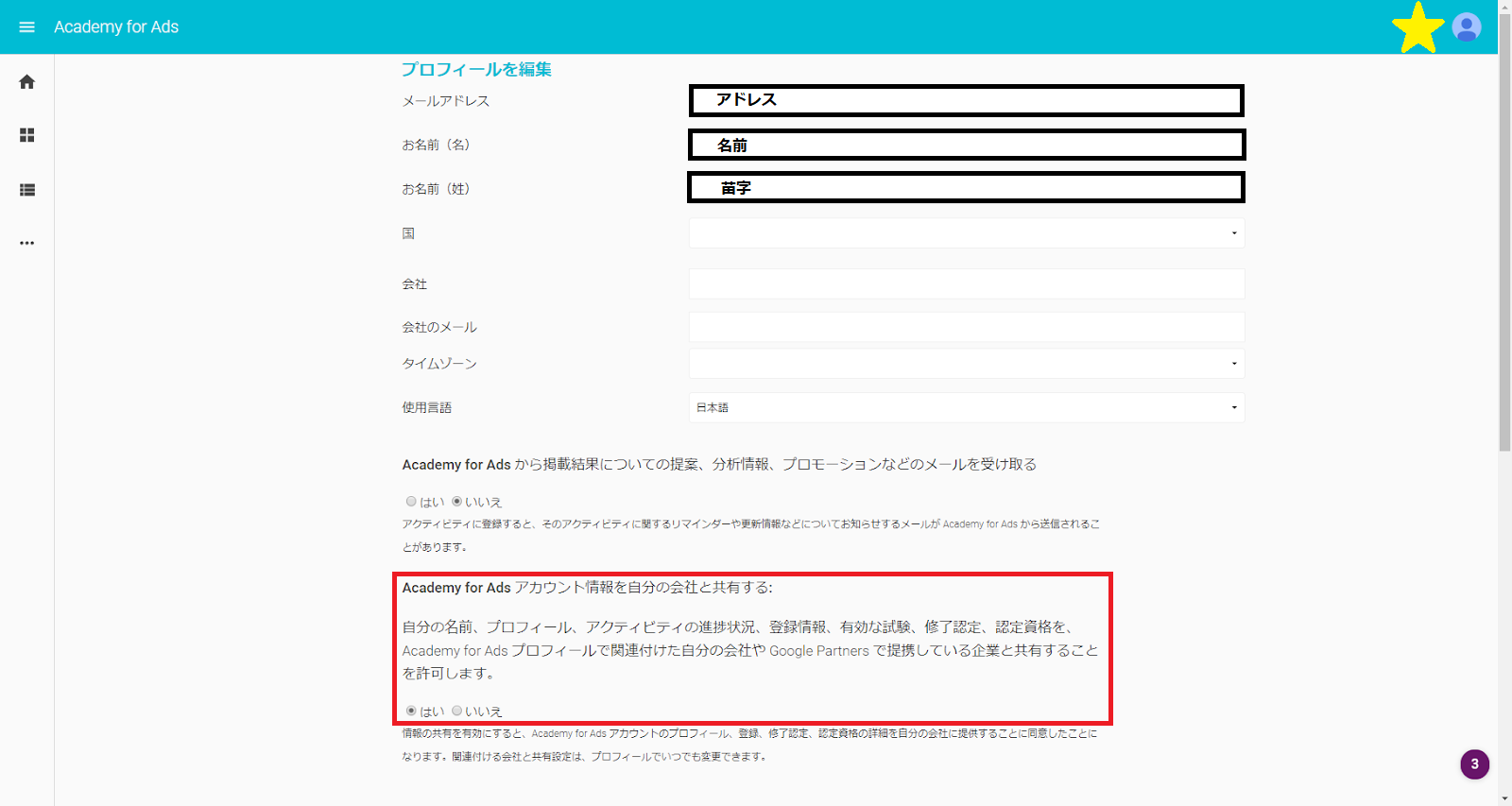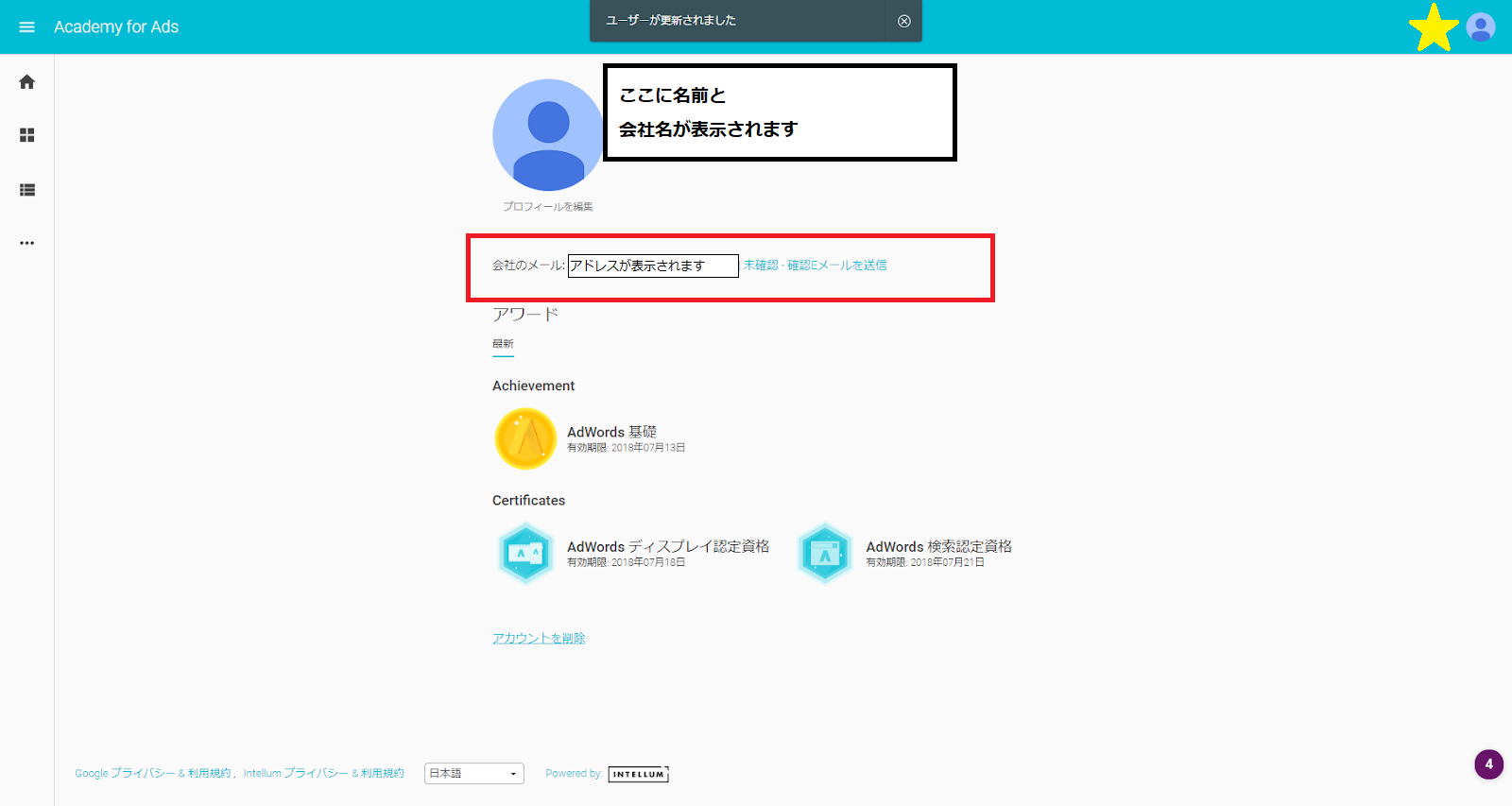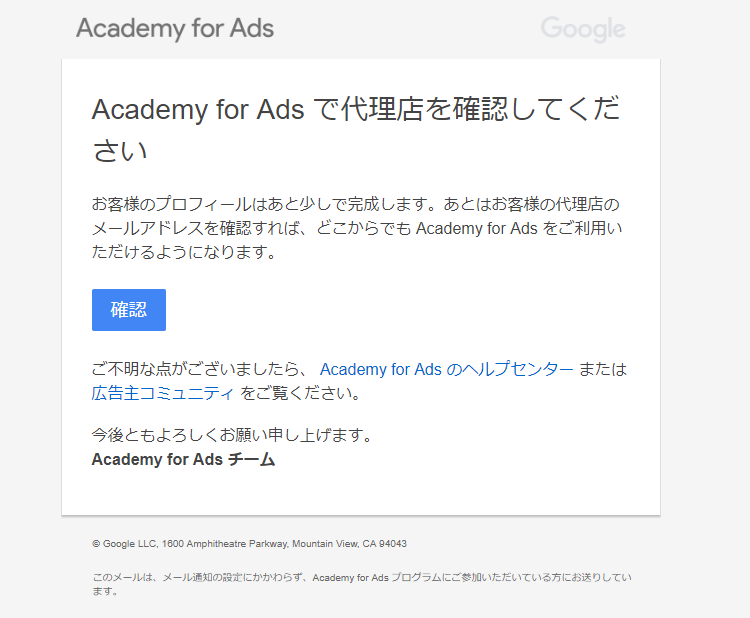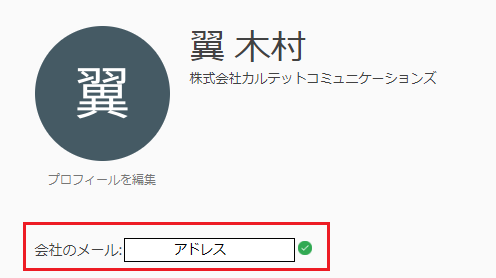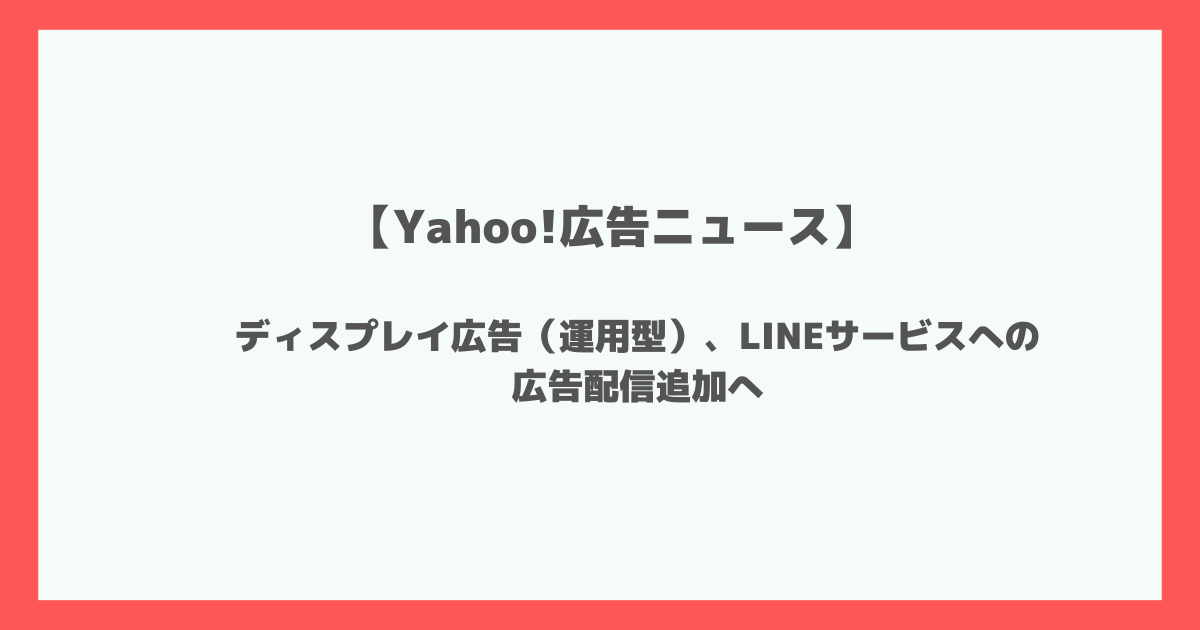こんにちは、木村です。
先日、弊社ブログでも紹介させて頂きましたが、今年の1月よりGoogleの認定資格試験がGoogle PartnersからAcademy for Adsに移行されました。
Academy for Adsへの移行に伴い、しておかないと損をしてしまう設定がありますのでご紹介させて頂きます。
特にGoogle Partner バッジを取得されている(これから取得を目指す)代理店様はご確認下さい。
設定しないとどうなる?
下記はヘルプページの抜粋です。
【会社の Google Partner バッジと専門分野認定に対する影響】
試験と認定資格が Academy for Ads に移行されても、会社の Google Partner バッジと専門分野認定のステータスに影響はありません。
ただし、次のような要因によって、会社の Google Partner バッジと専門分野認定自体が失われる可能性があります。
- 認定資格の有効期限が過ぎた
- 試験と認定資格の情報を Academy for Ads に移行していない
- Academy for Ads で認定資格情報を会社と共有していない
- Google Partner バッジや専門分野認定の要件を満たしていない
”Academy for Ads で認定資格情報を会社と共有していない”と会社の Google Partner バッジと専門分野認定自体が失われる可能性があるようです。
せっかくその他の要件を満たしていても、認定資格を失うのは非常にもったいないですよね…
これは設定しておかないとまずいですね!
アカウント情報を所属会社と共有する方法
というわけで、 設定方法をまとめました。
5分もあれば設定できると思います!!
※下記3点まで進んでいることを前提に説明していきます
- Academy for Ads( https://academy.exceedlms.com/student/catalog )にアクセス
- 所属会社とアカウント情報を共有したいGoogleアカウントでログイン
- 確認事項を読んで「同意する」で進む
上記3つまで済んだら、右上のユーザーアイコンをクリックして「プロフィール」をクリックします。
ユーザーアイコンの下の「プロフィール」をクリックすると、
下の画像の画面に遷移します。
プロフィール内の、「国」「会社」「会社のメール」「タイムゾーン」等を記入してください。
「Academy for Ads アカウント情報を自分の会社と共有する」という質問項目は「はい」を選択してください。
記入が終わったら画面下部の「保存」をクリックします。
プロフィールの変更が完了すると、プロフィールページに「会社のメール」の記載が出現します。
「会社のメール」の右隣にある「確認Eメールを送信」をクリックします。
Academy for Ads から上記のメールが届きますので「確認」をクリックしてください。
Academy for Adsのプロフィールで「会社のメール」部分にチェックマークが入ります。
ここまで確認できたら完了です!
まとめ
設定自体は簡単だったと思います。
「設定する必要を知らずに資格を失っていた…」なんてもったいないことのないよう、普段からアンテナを張っていきたいですね!
皆さまも一度ご確認してみてはいかがでしょうか?